Τρόπος επαναφοράς του Microsoft Office Picture Manager

Μήπως χάσετε το Microsoft Office Picture Manager; Μπορείτε να το εγκαταστήσετε από μια παλιά έκδοση του Sharepoint Designer ή από ένα παλιό δίσκο του Microsoft Office.
Ο Microsoft Office Picture Manager συμπεριλήφθηκε ως μέρος του Office 2010 και παλαιότερων εκδόσεων. Θα μπορούσατε να το χρησιμοποιήσετε για να προβάλετε, να επεξεργαστείτε και να διαχειριστείτε τις φωτογραφίες σας.
Το Office 2010 ήταν η τελευταία έκδοση του Office που περιλάμβανε το Picture Manager και η Microsoft δεν έχει ενημερώσει την εικόνα Picture Manager από το Office 2003. Το πρόγραμμα είναι πολύ παλιό και ξεπερασμένο.
Αλλά αν σας άρεσε το Picture Manager, και τοτα χαρακτηριστικά που χρειάζεστε, μπορείτε να τα εγκαταστήσετε στον υπολογιστή σας χωρίς να απεγκαταστήσετε την τρέχουσα έκδοση του Office. Μπορείτε να εγκαταστήσετε το Picture Manager από ένα δίσκο εγκατάστασης του Office 2010, 2007 ή 2003, αν έχετε ένα. Εάν όχι, μπορείτε να κάνετε λήψη του SharePoint Designer 2010 και να το εγκαταστήσετε από εκεί.
Θα σας δείξουμε πού μπορείτε να κατεβάσετε το SharePoint Designer 2010 και πώς να εγκαταστήσετε μόνο το Picture Manager από αυτό.
Κάντε λήψη του SharePoint Designer 2010
Το SharePoint Designer 2010 είναι διαθέσιμο ως δωρεάν download από τη Microsoft. Χρησιμοποιήστε έναν από τους παρακάτω συνδέσμους για να το κατεβάσετε.
- 32-bit: http://www.microsoft.com/en-us/download/details.aspx?id=16573
- 64-bit: http://www.microsoft.com/en-us/download/details.aspx?id=24309
Εγκαταστήστε το Microsoft Picture Manager χρησιμοποιώντας το SharePoint Designer 2010
Η διαδικασία για την εγκατάσταση του Picture Manager από παλαιότερη έκδοση του Office ή από το SharePoint Designer 2010 είναι η ίδια, οπότε δεν έχει σημασία με ποιον τρόπο το κάνετε.
Κάντε λήψη του προγράμματος εγκατάστασης του SharePoint Designer 2010 χρησιμοποιώντας έναν από τους παραπάνω συνδέσμους και κάντε διπλό κλικ στο αρχείο για να το εκτελέσετε.
Αν το Ελεγχος λογαριασμού χρήστη εμφανίζεται το παράθυρο διαλόγου, κάντε κλικ στην επιλογή Ναί να συνεχίσει.
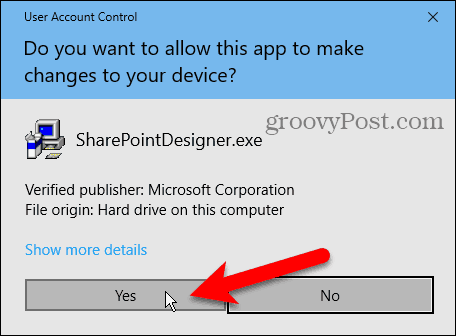
Στο Διαβάστε τους Όρους άδειας χρήσης λογισμικού της Microsoft οθόνη, διαβάστε τους όρους και ελέγξτε το Αποδέχομαι τους όρους αυτής της συμφωνίας κουτί.
Στη συνέχεια, κάντε κλικ στο κουμπί Να συνεχίσει.

Στο Επιλέξτε την εγκατάσταση που θέλετε και κάντε κλικ Προσαρμογή.
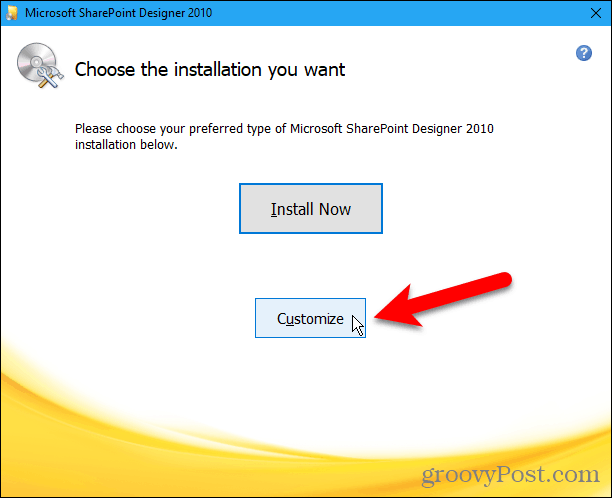
Για καθεμία από τις τρεις ενότητες που παρατίθενται στην ενότητα το γραφείο της Microsoft στο Επιλογές εγκατάστασης , κάντε κλικ στο κουμπί και επιλέξτε Μη διαθέσιμος.
Αυτό απενεργοποιεί όλα τα τμήματα του Sharepoint Designer, αλλά στη συνέχεια, θα το ενεργοποιήσουμε ξανά.
Εάν εγκαθιστάτε το Microsoft Office Picture Manager από το Office 2010, το 2007 ή το 2003, υπάρχουν περισσότερες μονάδες διαθέσιμες. Βεβαιωθείτε ότι έχετε κάνει όλες τις μονάδες Μη διαθέσιμος.
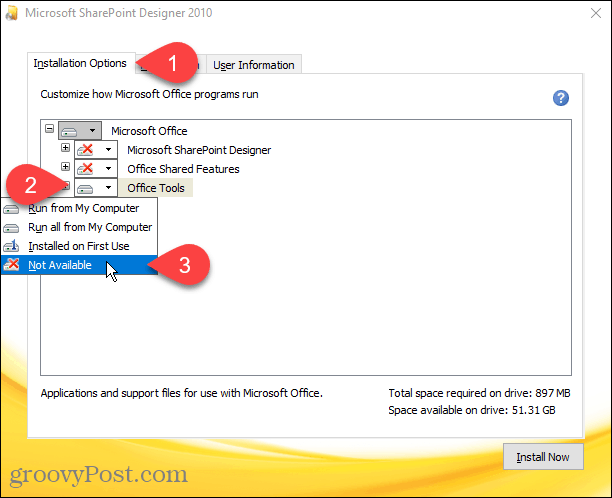
Για να επιλέξετε το Microsoft Office Picture Manager για εγκατάσταση, κάντε κλικ στο εικονίδιο συν στα αριστερά του Εργαλεία γραφείου για να το αναπτύξετε.
Όλα είναι ρυθμισμένα σε Μη διαθέσιμος, ακόμα και το Διαχείριση αρχείων Microsoft Office. Κάντε κλικ στο κουμπί δίπλα στο Διαχείριση αρχείων Microsoft Office και επιλέξτε Εκτέλεση από τον υπολογιστή μου.
Εάν χρησιμοποιείτε εγκατάσταση του Office 2010, 2007 ή 2003, το Διαχείριση αρχείων Microsoft Office θα πρέπει επίσης να είναι κάτω από Εργαλεία γραφείου.
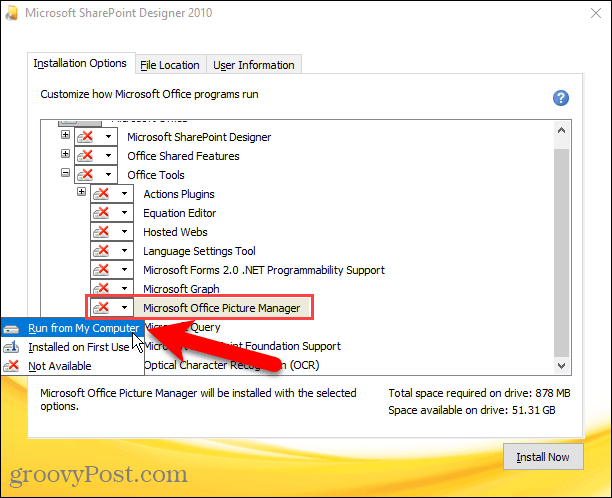
Για να εγκαταστήσετε μόνο το Διαχείριση αρχείων Microsoft Office, Κάντε κλικ Εγκατάσταση τώρα.
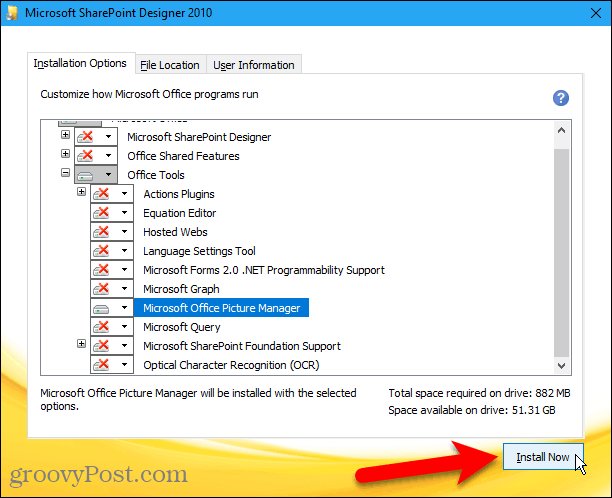
Εμφανίζεται η πρόοδος της εγκατάστασης.
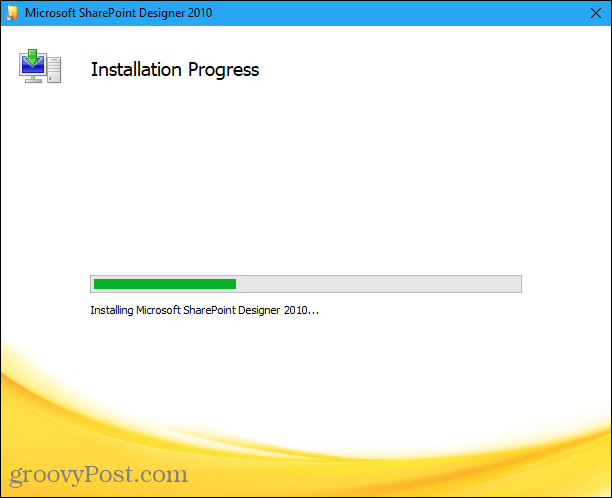
Στο Ολοκληρώστε την εμπειρία του Office οθόνη, κάντε κλικ στο κουμπί Κλείσε για να κλείσετε το πρόγραμμα εγκατάστασης.
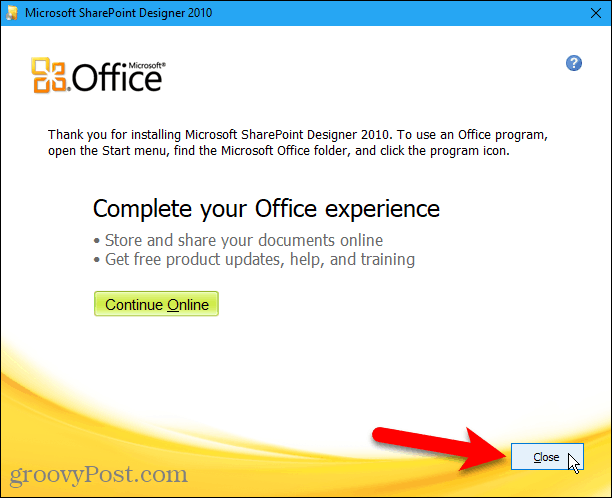
Εκτελέστε το Microsoft Office Picture Manager
Βρήκαμε ότι δεν χρειαζόταν να επανεκκινήσουμε τον υπολογιστή μας για να ολοκληρώσουμε την εγκατάσταση. Αλλά ίσως να θέλετε να επανεκκινήσετε ούτως ή άλλως μόνο για να βεβαιωθείτε ότι η διαδικασία εγκατάστασης έχει ολοκληρωθεί.
Αφού επανεκκινήσετε, θα βρείτε το Διαχείριση αρχείων Microsoft Office υπό Πρόσφατα προστέθηκε στο μενού "Έναρξη" στα Windows 10 Διαχείριση αρχείων Microsoft Office είναι επίσης διαθέσιμη στο μενού Έναρξη στο το γραφείο της Microsoft ομάδα.
Εάν χρησιμοποιείτε τα Windows 8, το Διαχείριση αρχείων Microsoft Office ενδέχεται να μην προστεθούν στην οθόνη "Έναρξη". Αλλά μπορείτε να κάνετε μια αναζήτηση στην οθόνη "Εκκίνηση" για "διαχειριστή εικόνας" για να την βρείτε και να την ανοίξετε.
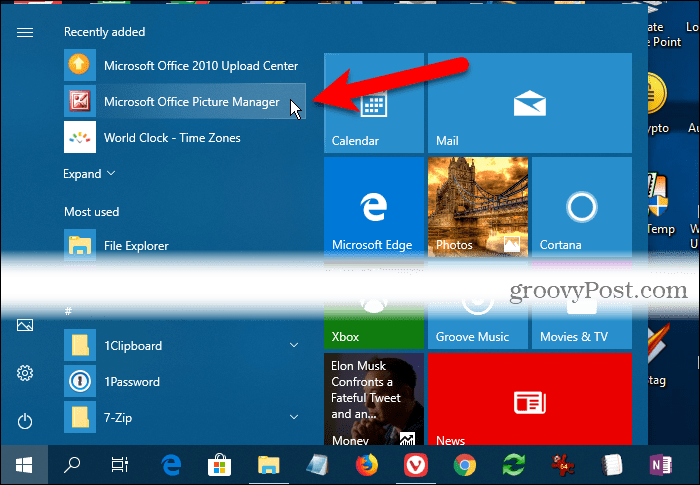
Τώρα μπορείτε να χρησιμοποιήσετε το Microsoft Office Picture Manager για να οργανώσετε, να επεξεργαστείτε και να προβάλετε τις φωτογραφίες σας.
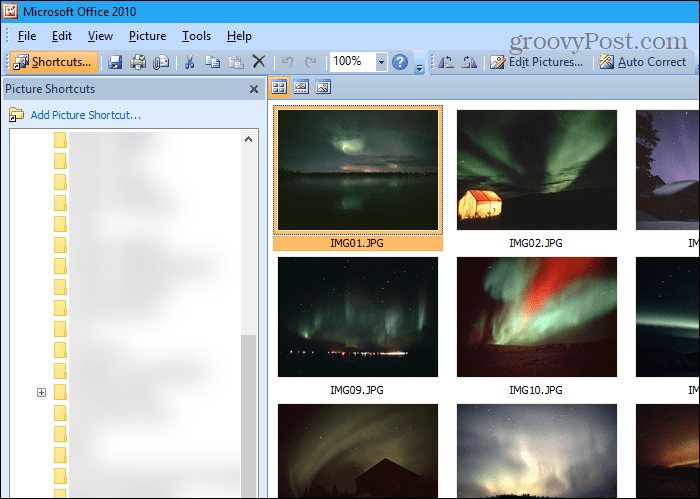
Stick με το τι λειτουργεί για εσάς
Το Microsoft Office Picture Manager ενδέχεται να μην έχειόλα τα κουδούνια και οι σφυρίχτρες που υπάρχουν στα σύγχρονα εργαλεία διαχείρισης φωτογραφιών, αλλά αν έχει όλα όσα χρειάζεστε, μπορείτε να τα εγκαταστήσετε και να τα χρησιμοποιήσετε για να διαχειριστείτε τις φωτογραφίες και τις φωτογραφίες σας.
Το SharePoint Designer 2010 ήταν η τελευταία έκδοσηπου περιλάμβανε το Picture Manager. Θα πρέπει να αποθηκεύσετε το αρχείο εγκατάστασης σε περίπτωση που χρειαστεί να το επανεγκαταστήσετε ή να το εγκαταστήσετε σε άλλον υπολογιστή. Ποιος ξέρει πόσο καιρό θα διατίθεται από τη Microsoft;









![Το Microsoft Office 2010 RTM είναι διαθέσιμο μέσω MSDN για λήψη [groovyDownload]](/images/download/microsoft-office-2010-rtm-available-via-msdn-for-download-groovydownload.png)
Αφήστε ένα σχόλιο